windows7分辨率怎么设置最佳|windows7设置分辨率的方法
时间:2017-04-21 来源:互联网 浏览量:
现在各种尺寸的显示器分辨各不相同,在windows7系统怎么设置自己的显示器分辨率最佳呢?下面就跟大家说说windows7分辨率怎么设置最佳。
windows7设置分辨率的方法:
1、首先在计算机的桌面空白处点击鼠标右键,打开右键选项菜单。如图所示;
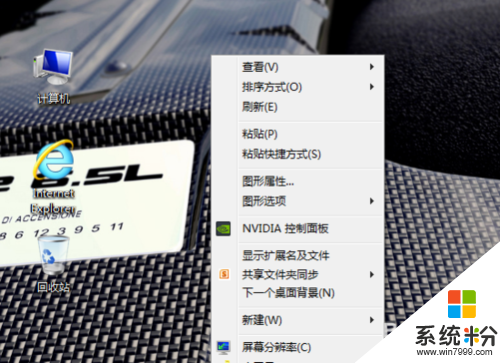
2、在打开的右键菜单选项栏中点击“屏幕分辨率”选项。如图所示;
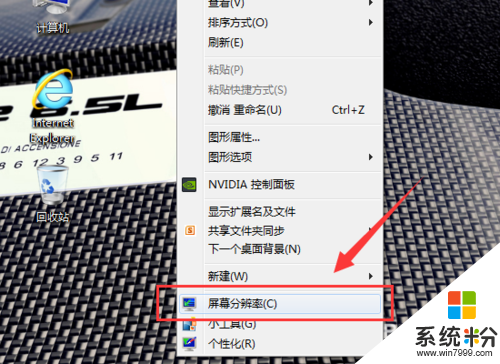
3、这个时候会打开“屏幕分辨率”对话窗口。如图所示;
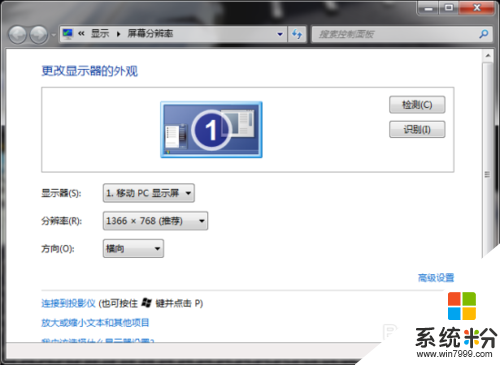
4、在“屏幕分辨率”对话框中,点击“分辨率”栏的下拉按钮。在弹出的下拉选项中选择最佳的分辨率。如图所示;
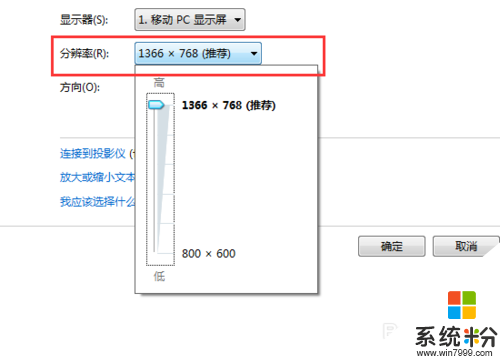
5、分辨率选择好以后,在点击“应用”按钮。这个时候会弹出是否要保留这些显示设置选项。我们点击窗口中的“保留更改”按钮。如图所示;
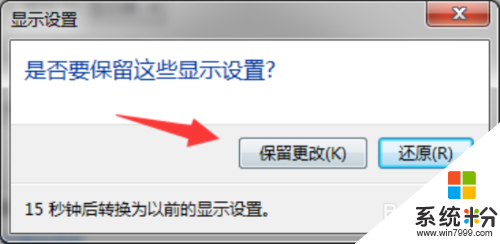
6、最后点击“确定”按钮,关闭“屏幕分辨率”窗口即可。如图所示;
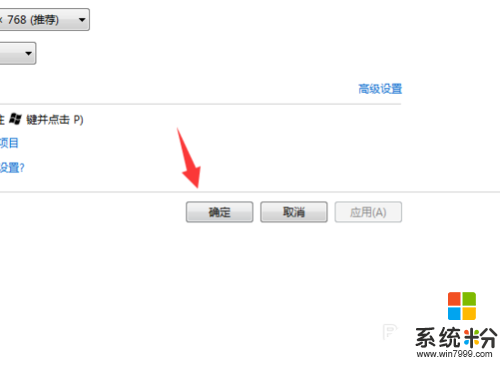
以上就是关于【windows7分辨率怎么设置最佳】的全部内容,希望能帮到遇到同样问题的用户。再有遇到其他的操作系统下载后使用的疑问的,或者需要了解更多系统操作技巧的话,欢迎上系统粉官网查看相关的教程。
我要分享:
Win7系统教程推荐
- 1 win7原版密钥 win7正版永久激活密钥激活步骤
- 2 win7屏幕密码 Win7设置开机锁屏密码的方法
- 3 win7 文件共享设置 Win7如何局域网共享文件
- 4鼠标左键变右键右键无法使用window7怎么办 鼠标左键变右键解决方法
- 5win7电脑前置耳机没声音怎么设置 win7前面板耳机没声音处理方法
- 6win7如何建立共享文件 Win7如何共享文件到其他设备
- 7win7屏幕录制快捷键 Win7自带的屏幕录制功能怎么使用
- 8w7系统搜索不到蓝牙设备 电脑蓝牙搜索不到其他设备
- 9电脑桌面上没有我的电脑图标怎么办 win7桌面图标不见了怎么恢复
- 10win7怎么调出wifi连接 Win7连接WiFi失败怎么办
Win7系统热门教程
- 1 win7 32位系统鼠标停顿怎么处理,修复win7鼠标停顿故障的方法
- 2 win7怎么加入共享的打印机 win7如何在局域网中共享打印机
- 3 Win7 64位下的CHM
- 4Win7 64位系统下给磁盘加密的方法。如何给Win7 64位系统下磁盘加密?
- 5Win7怎样在桌面上快速创建网页快捷方式? Win7在桌面上快速创建网页快捷方式的方法
- 6如何关闭或开启WIN7系统防火墙? 关闭或开启WIN7系统防火墙的方法?
- 7Win7如何调整屏幕亮度?如何调节电脑屏幕亮度?
- 8Win7释放声卡HD音量的方法 怎么在win7中释放声卡HD音量
- 9家庭win7系统如何改wifi密码 家庭win7系统改wifi密码的步骤
- 10Win7添加快速启动栏的方法 Win7怎么添加快速启动栏
最新Win7教程
- 1 win7系统电脑开机黑屏 Windows7开机黑屏怎么办
- 2 win7系统无线网卡搜索不到无线网络 Win7电脑无线信号消失怎么办
- 3 win7原版密钥 win7正版永久激活密钥激活步骤
- 4win7屏幕密码 Win7设置开机锁屏密码的方法
- 5win7怎么硬盘分区 win7系统下如何对硬盘进行分区划分
- 6win7 文件共享设置 Win7如何局域网共享文件
- 7鼠标左键变右键右键无法使用window7怎么办 鼠标左键变右键解决方法
- 8windows7加密绿色 Windows7如何取消加密文件的绿色图标显示
- 9windows7操作特点 Windows 7的特点有哪些
- 10win7桌面东西都没有了 桌面文件丢失了怎么办
